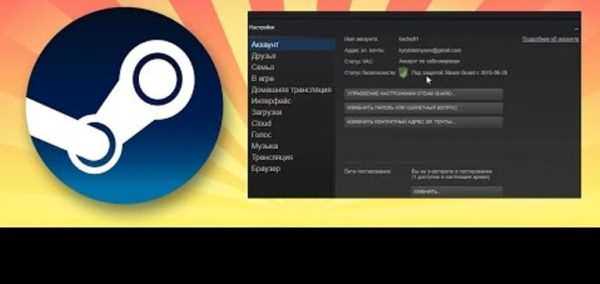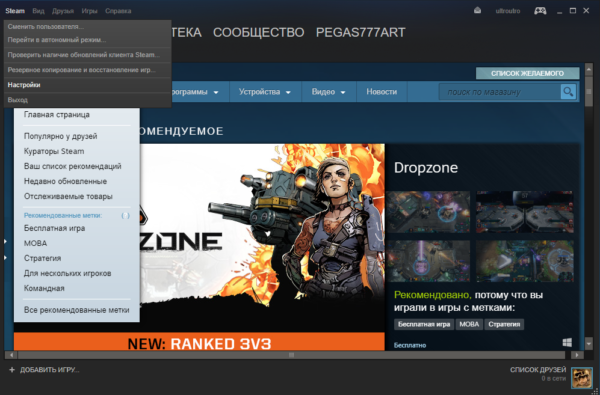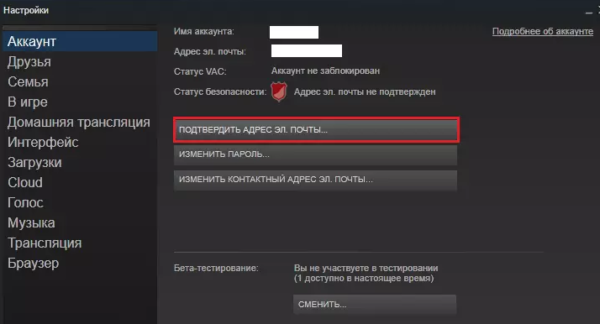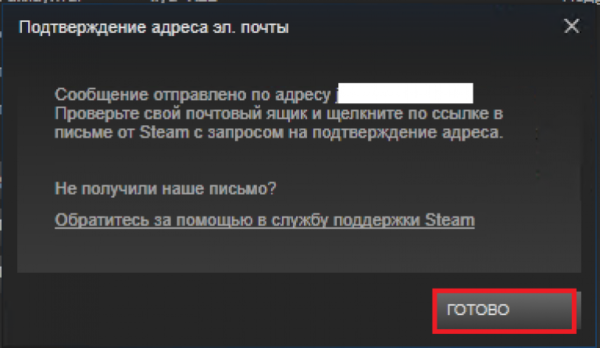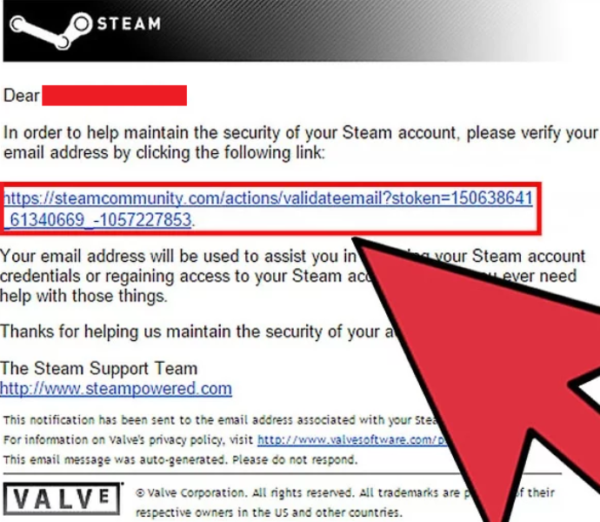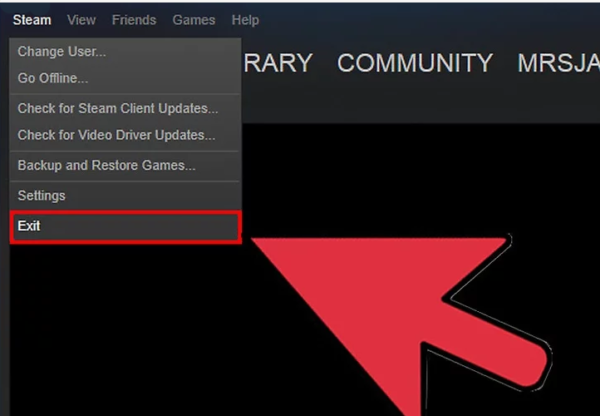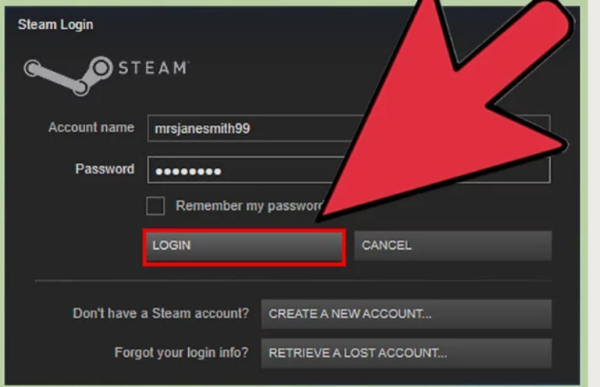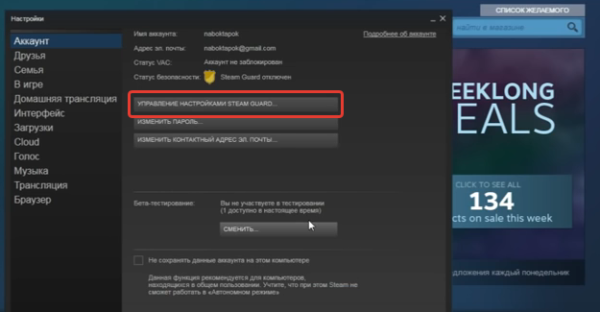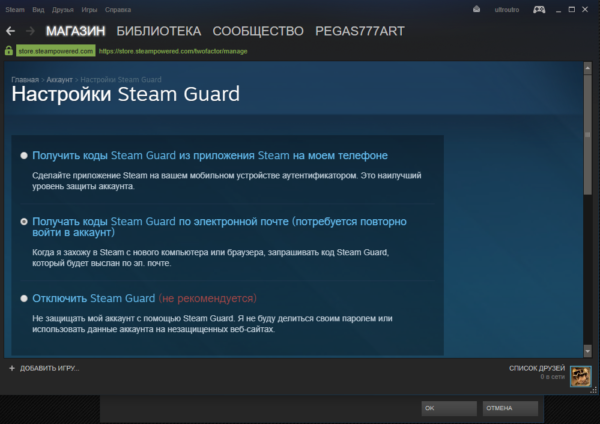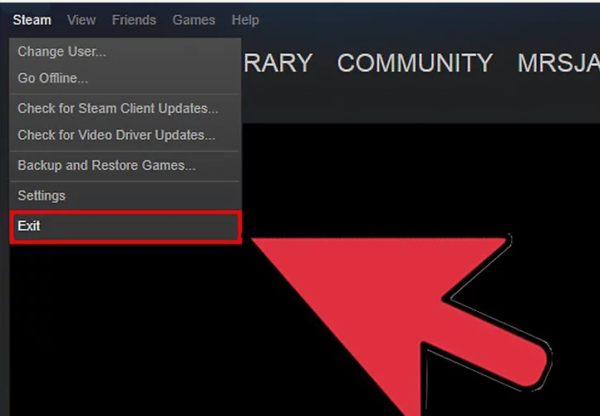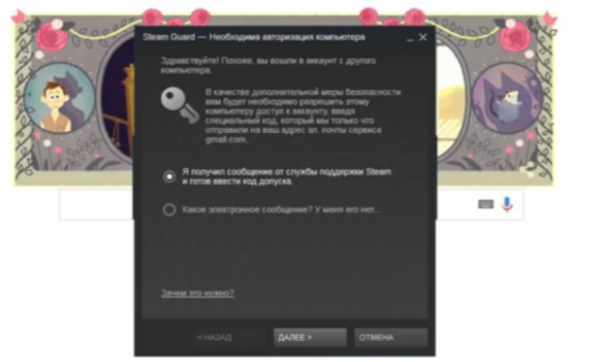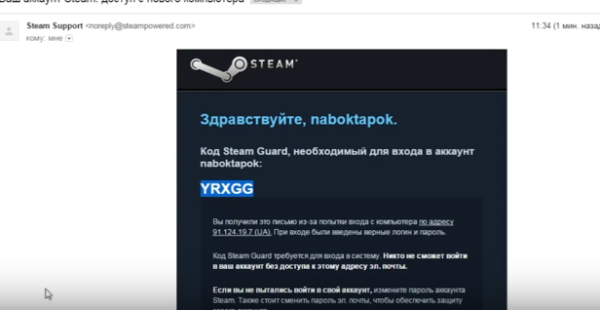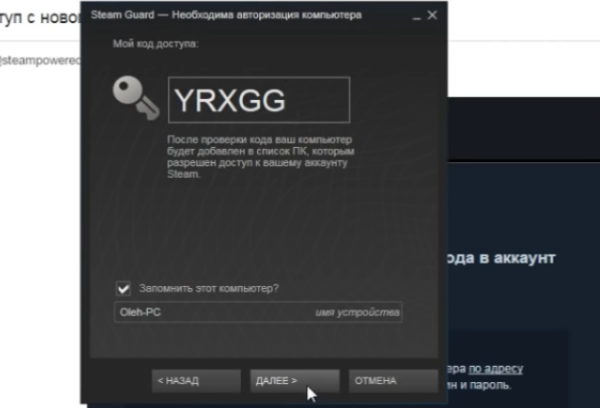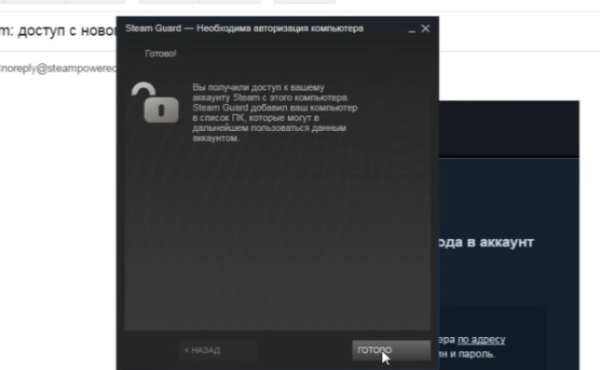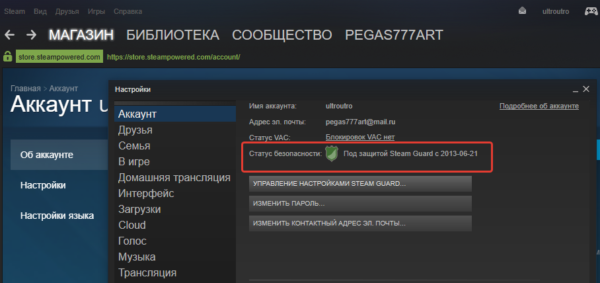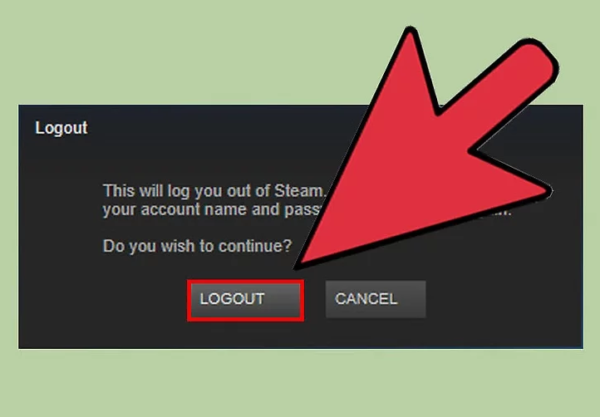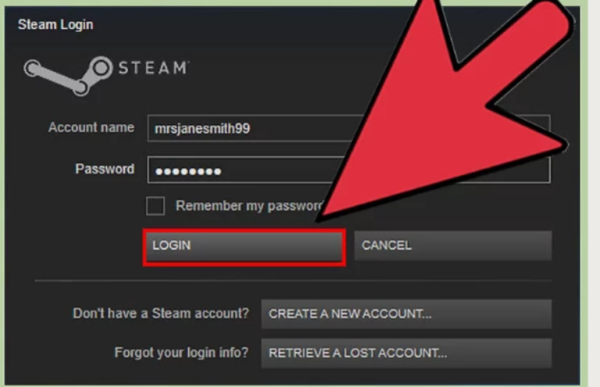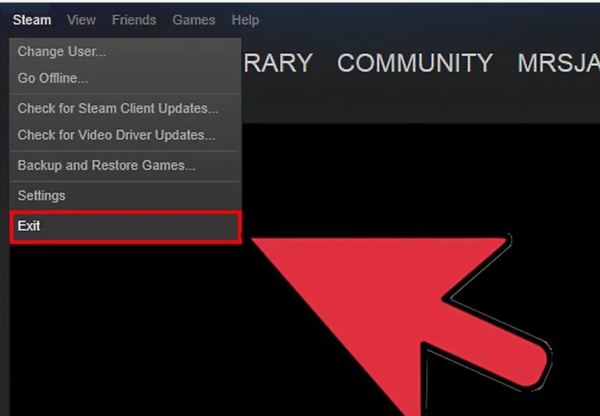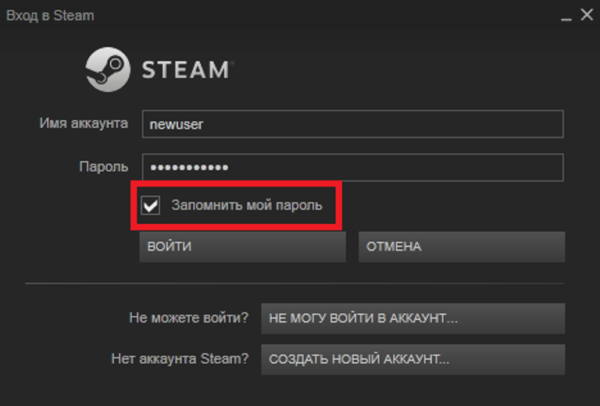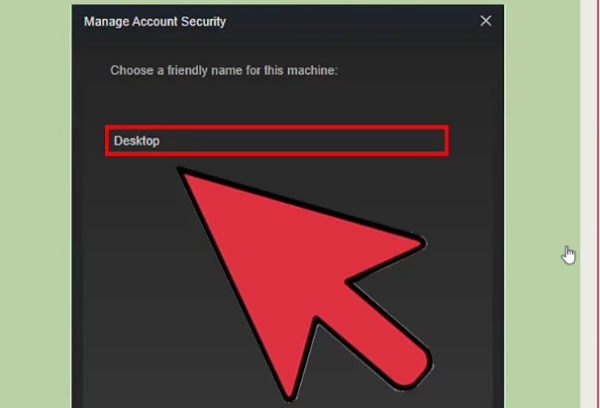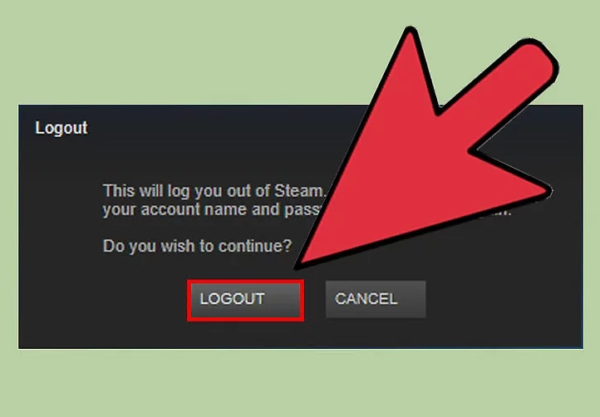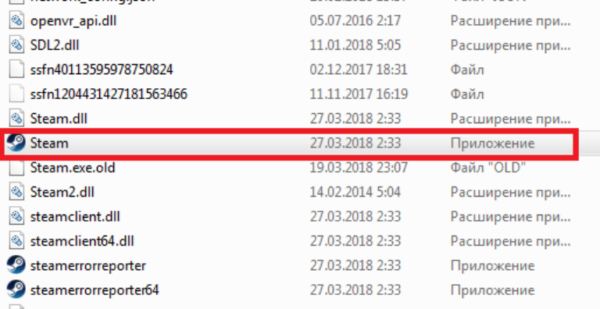Steam найпопулярніший онлайн-сервіс для покупок програм та ігор. Щодня мільйони користувачів проводять десятки годин на даній платформі і крім чесних любителів ігор, в Steam є тисячі шахраїв які хочуть заволодіти вашими даними і інвентарем. Сервіс намагаючись боротися з шахраями створив систему захисту «Steam Guard», налаштуванням якої ми зараз і займемося.
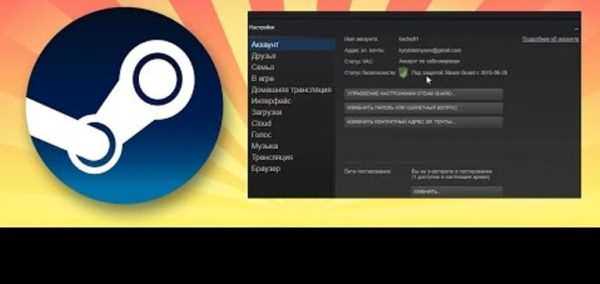
Як включити Стім Гуард в Стиме
Захист по e-mail кодом
Захист полягає в наступному, кожен раз коли ви захочете зайти на свій акаунт вас зажадає ввести код підтвердження зазначеного в записі E-mail адреси. Тому для гри в Steam, потрібно пам’ятати дані від аккаунта, і від електронної пошти.
Перші дії:
- Заходимо в Steam, зліва у верхньому куті тиснемо «Steam», і заходимо в Налаштування в Windows версії, і в «Опції» в Mac OS версії.

Натискаємо на вкладку «Steam», заходимо в «Налаштування»
- У вкладці «Запис» знаходиться вся потрібна нам інформація, тиснемо «Підтвердити адресу електронної пошти, з’явиться детальна інструкція для подальших дій, все робимо точно, як буде вказано.

У вкладці «Запис» тиснемо «Підтвердити адресу електронної пошти

Натискаємо «Готово»
Важливо! Вкажіть e-mail, що вказували при реєстрації облікового запису.
- Незабаром зайдіть на свій e-mail і знайдіть там лист від Steam, в листі ви знайдете додаткову інформацію та посилання для підтвердження Steam Guard, перейдіть за цим посиланням.

Заходимо на свій e-mail, знаходимо лист від Steam, і переходимо за посиланням для підтвердження дії
- E-mail адресу підтверджений, але це ще не все, потрібно включити Steam Guard в «Налаштуваннях», перейдемо до цього.
Запуск захисту
Щоб захист для steam аккаунта запрацювала, потрібно зробити кілька простих дій:
- Кілька разів перезапустіть клієнт Steam, шляхом «Виходу-входу в аккаунт і перезапуску клієнта.

Натискаємо «Exit» або «Вихід»

Входимо знову в Стім
- Потім зайдіть в «Налаштування» і натисніть на «Управління налаштуваннями Steam Guard».

Заходимо в «Налаштування», натискаємо на «Управління налаштуваннями Steam Guard»
- Поставте відмітку в пункті «Одержувати коди Steam Guard по електронній пошті».

Ставимо відмітку в пункті «Одержувати коди Steam Guard по електронній пошті», натискаємо «Далі»
- Запустіть Steam.

Натискаємо «Exit» або «Вихід»
- Відзначаєте пункт «Я отримав повідомлення від служби підтримки Steam і готовий ввести код допуску». Натисніть «Далі».

Відзначаємо пункт «Я отримав повідомлення від служби підтримки Steam і готовий ввести код допуску», натискаємо «Далі»
- Копіюєте код з листа, отриманого від Steam на електронну пошту.

Копіюємо код, отриманий на електронну пошту, для допуску в Steam
- Вводите код у поле, натисніть «Далі». Підтверджуєте дію, натиснувши в наступному вікні «Готово».

Вводимо в поле код, натискаємо «Далі»

Натискаємо «Готово»
- Незабаром знову зайдіть в «Налаштування» і переконайтеся, що Steam Guard працює, дізнатися це можна по зеленому кольору на картинці щита де буде написано «Під захистом Steam Guard».

Заходимо в «Налаштування», якщо бачимо щит зеленого кольору з написом «Під захистом Steam Guard», значить все підключено правильно
Важливо! Не забувайте, що після включення захисту від Steam, користуватися торговою майданчиком можна буде тільки через 15 діб.
Усунення проблем
Читайте покрокові дії і корисну інформацію в статті — «Як в Steam змінити мову».
При включенні Steam Guard може виникнути кілька проблем:
- перша-це відсутність кнопки «Увімкнути Steam Guard». Виникає ця проблема в основному у нових юзерів, і у тих, хто недавно відновив свій аккаунт після його втрати. Вирішується проблема дуже швидко і просто, перезайдите в акаунт шляхом «Виходу-вхід». Проблема вирішена, тепер включите захист, інструкції зверху;

Натискаємо «Logout» або «Вийти»

Входимо знову в Стім
- другою проблемою часто є незручність постійного введення коду з пошти для доступу до облікового запису.
Для того щоб усунути цю проблему дотримуйтесь інструкції:
- Вийдіть з облікового запису, потім введіть всі дані і натисніть на кнопку «Запам’ятати мій пароль».

Натискаємо «Exit» або «Вихід»

Вводимо всі дані і натискаємо на кнопку «Запам’ятати мій пароль»
- Незабаром Steam запропонує вам дати ім’я пристрою, якщо ви зберігаєте пароль на цьому пристрої перший раз, дайте відповідне ім’я свого комп’ютера.

Придумуємо і вводимо ім’я свого комп’ютера
Тепер включаючи комп’ютер і заходячи в Steam, ви будете автоматично потрапляти в свій аккаунт, без введення даних і коду з пошти.
Важливо! Пам’ятайте, що цього краще не робити на чужому комп’ютері, заходячи в свій аккаунт на чужому пристрої стежте, щоб позначка на «Запам’ятати мій пароль» не була поставлена.
Але буває що і після цих дій Steam продовжує вимагати код з електронної пошти. Дана проблема пов’язана з аутентифікацією на вашому комп’ютері.
Для усунення цієї проблеми дотримуйтесь цієї інструкції:
- Перезайдите в систему.

Натискаємо «Logout» або «Вийти»
- Потім зайдіть в папку «Steam», і видаліть там всі файли не пов’язані з іграми, залиште файл «Steam.exe» і запустіть його.

Заходимо в папку «Steam», і видаляємо всі файли не пов’язані з іграми, залишаємо файл «Steam.exe» і запускаємо його
- Після запуску система сама завантажить всі відсутні файли, і проблема вирішиться.
Також можна просто перевстановити весь клієнт Steam, але даний спосіб не підійде тим, хто хоче залишити ігри і програми на місці.
Важливо! При переміщенні ігор і додатків можуть постраждати збереження, також можуть з’являтися помилки в деяких іграх.
Додатково
Перейшовши в «Налаштування» в опції «Управління налаштуваннями Steam Guard», побачите, що можна отримувати коди на мобільний пристрій і на E-mail, а там же можна й вимкнути захист Steam, чого робити не рекомендується.
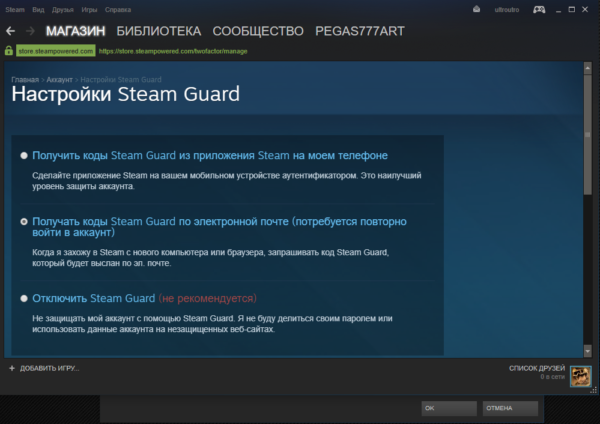
В «Налаштуваннях Steam Guard» можна відзначити пункт «Отримати коди Steam Guard з програми Steam на моєму телефоні» або відключити Steam Guard
Читайте інструкцію з покроковими діями нової статті — «Як включити в Стиме Steam Guard».